Ret Microsoft Windows Store-fejl 0x80070520 i Windows 10
Hvis du efter installation af visse Windows-opdateringer(installing certain Windows updates) støder på Microsoft Windows Store-fejl 0x80070520,(Microsoft Windows Store error 0x80070520) mens du forsøger at opdatere eller installere et program ved hjælp af Windows Store på din Windows 10-computer, så er dette indlæg beregnet til dig. I dette indlæg vil vi identificere de mulige årsager, samt give de mest passende løsninger, du kan prøve for at hjælpe dig med at afhjælpe dette problem.
Something unexpected happened, Error code 0x80070520.
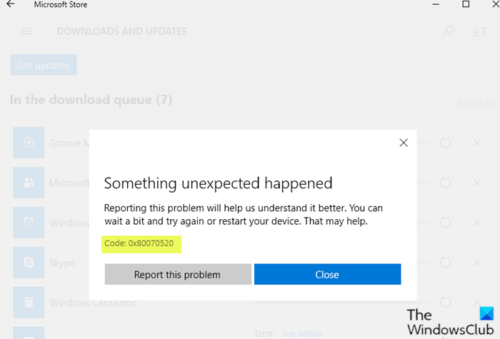
Skader i Windows -opdateringskomponenterne kan føre til denne fejl, som igen forhindrer opdateringsprocessen eller åbning af apps og Windows Store . Også forældet Windows 10 -version, forældet Microsoft Store samt beskadiget Microsoft Store -cache for at nævne nogle få er også de sandsynlige syndere i dette problem.
0x80070520, ERROR_NO_SUCH_LOGON_SESSION, A specified logon session does not exist. It may already have been terminated.
Microsoft Store fejl 0x80070520
Hvis du står over for dette problem, skal du genstarte din pc, sikre dig, at du har alle de seneste opdateringer installeret, og derefter se. Hvis det ikke hjælper, kan du prøve vores anbefalede løsninger-
- Kør Windows Apps Fejlfinding
- Nulstil Windows Store -cachen og ryd Windows Update -cachen
- Genregistrer og geninstaller Windows Store - apps.
Lad os tage et kig på beskrivelsen af den involverede proces vedrørende hver af de anførte løsninger.
1] Kør(Run) Windows Store Apps Fejlfinding(Windows Store Apps Troubleshooter)

Denne løsning kræver, at du kører den indbyggede Windows Store App Fejlfinding(run the inbuilt Windows Store App Troubleshooter) og se, om problemet er løst.
2] Nulstil (Reset)Windows Store - cachen og ryd Windows Update -cachen

Denne løsning kræver, at du rydder indholdet af mappen Softwaredistribution(clear the contents of the Software Distribution folder) samt nulstiller Microsoft Store-cachen(reset the Microsoft Store cache) og derefter prøver opdateringsprocessen igen. Hvis fejlen stadig ikke er løst, skal du fortsætte med den næste løsning.
3] Genregistrer(Re-register) og geninstaller Windows Store - apps
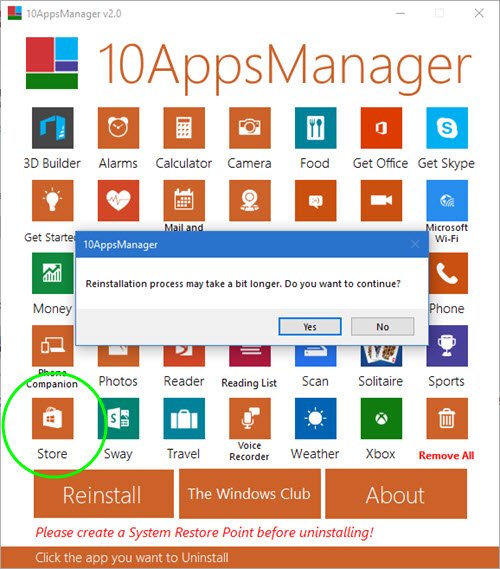
Download og brug vores bærbare freeware 10AppsManager til at genregistrere og geninstallere Windows Store - apps.
hjalp noget?
(Did anything help?)
Related posts
Ret Microsoft Store fejlkode 0x80073CF3 på Windows 11/10
Ret Microsoft Store eller Windows Update fejl 0x80246013
Sådan genregistreres eller geninstalleres Microsoft Store Apps i Windows 11/10
Microsoft Store-appen fjernes, når du logger på første gang
Fresh Paint til Windows 10 er en nem at bruge Microsoft Store-app til at male
Top 3 Reddit-apps til Windows 10, som er tilgængelige i Windows Store
Bedste personaliseringsapps til Windows 10 i Microsoft Store
Ups! Vi kunne ikke gemme den - Windows Photos App
Bedste 4 YouTube-apps i Microsoft Store til Windows-pc
Giv os et øjeblik. Vi opdaterer appmeddelelsen på Windows 11/10
Sådan installeres eller afinstalleres Microsoft Store Apps i Windows 11/10
Bedste danseapps til at lære dans til Windows 10 fra Microsoft Store
Bedste zombiespil til Windows 11/10 på Microsoft Store
12 bedste gratis Microsoft Store-apps til Windows 11/10 - 2022
Sådan åbner du Microsoft Store-apps fra kommandoprompt
Microsoft Store-apps til at hjælpe lærere og elever med at kommunikere effektivt
Fejl 0x80D05001 til Microsoft Store eller Windows Update
5 bedste sociale medier apps til Windows 10 tilgængelige i Microsoft Store
URI-kommandoer til at åbne Microsoft Store-apps i Windows 11/10
Sådan nulstilles eller repareres Microsoft Store-apps via Windows-indstillinger
